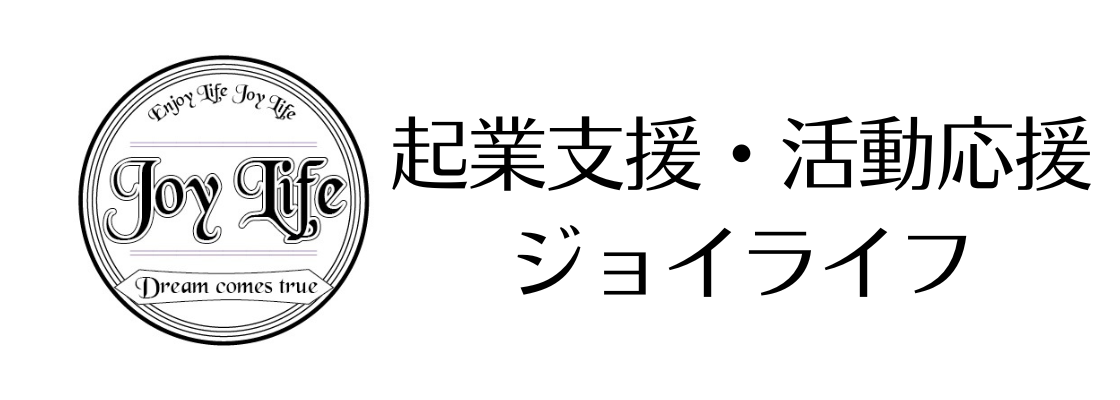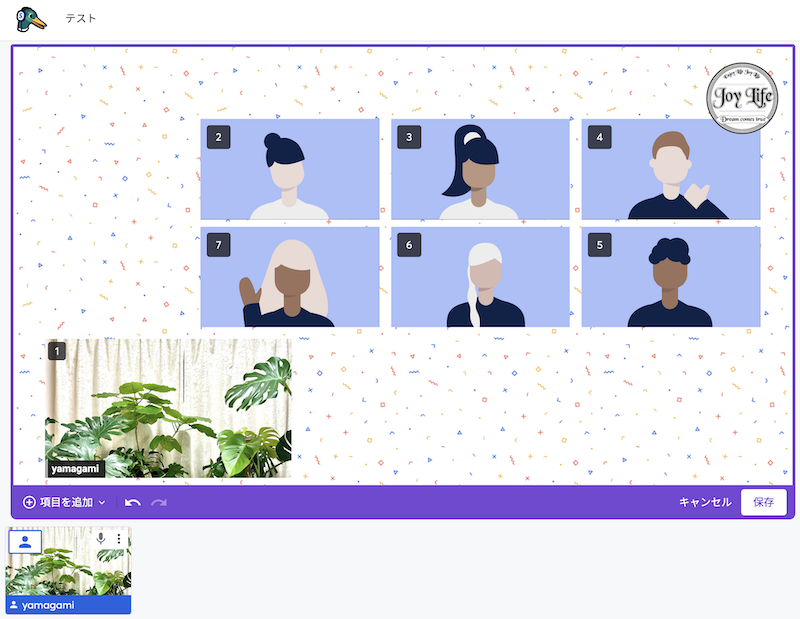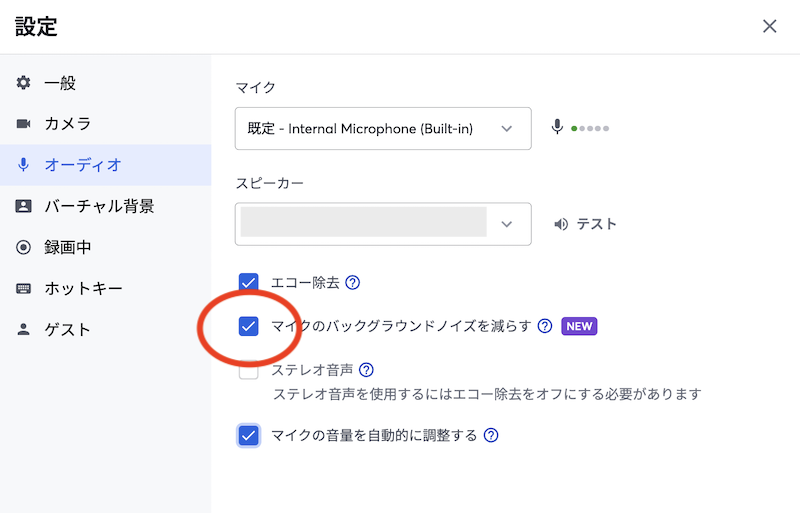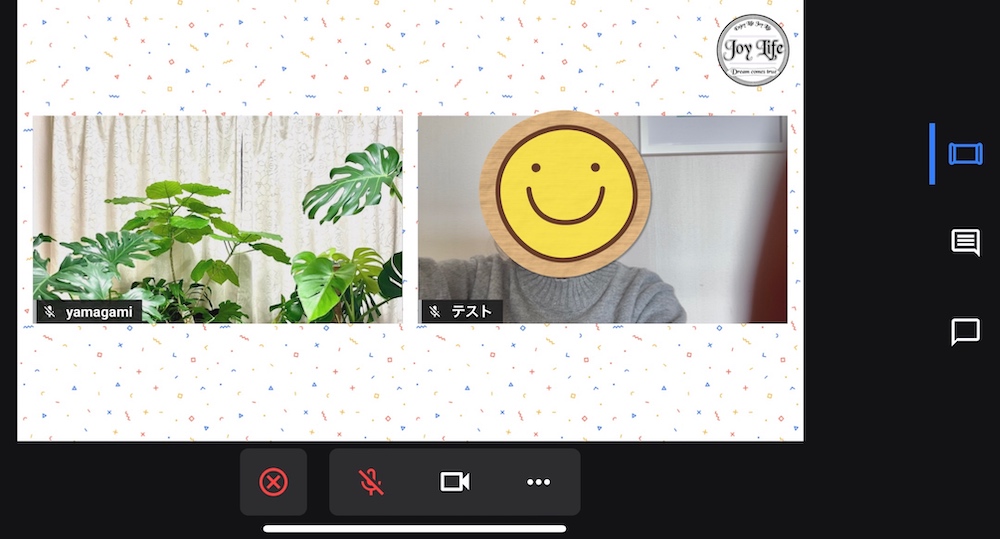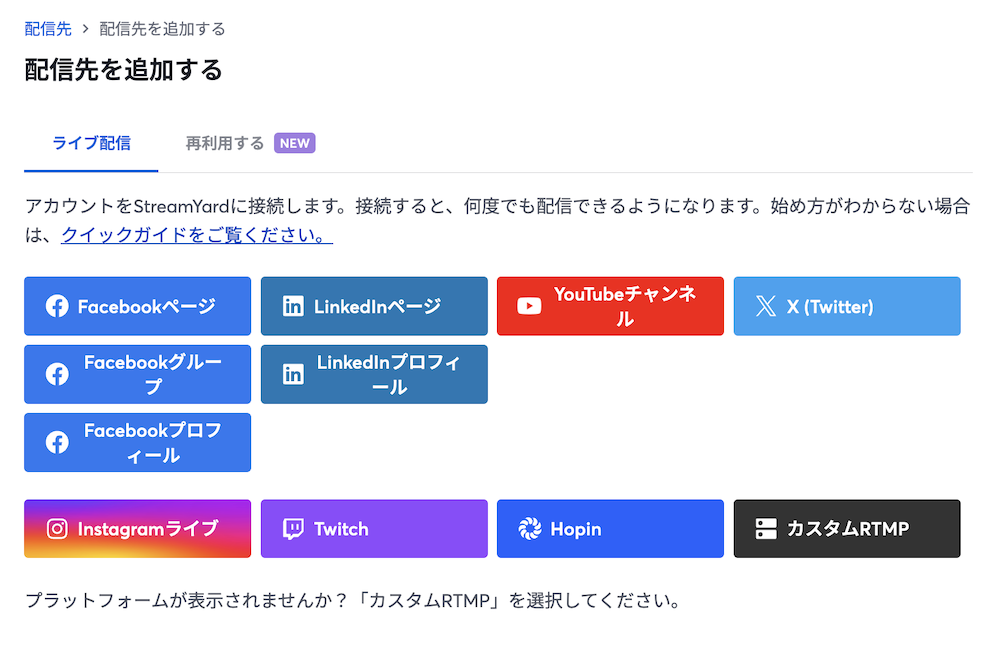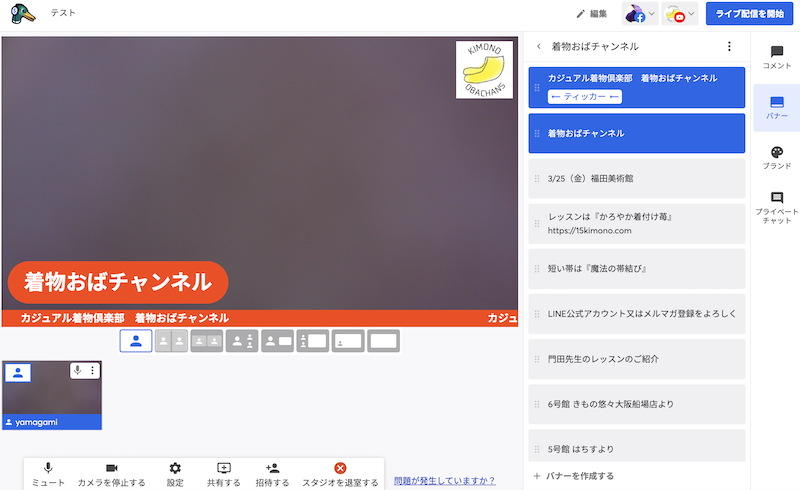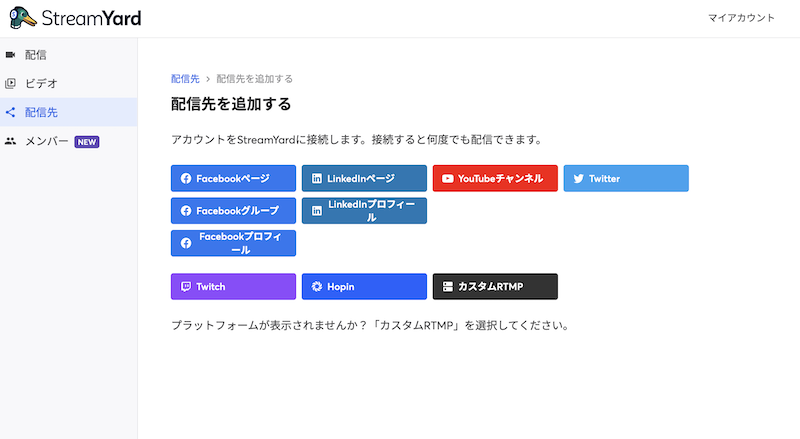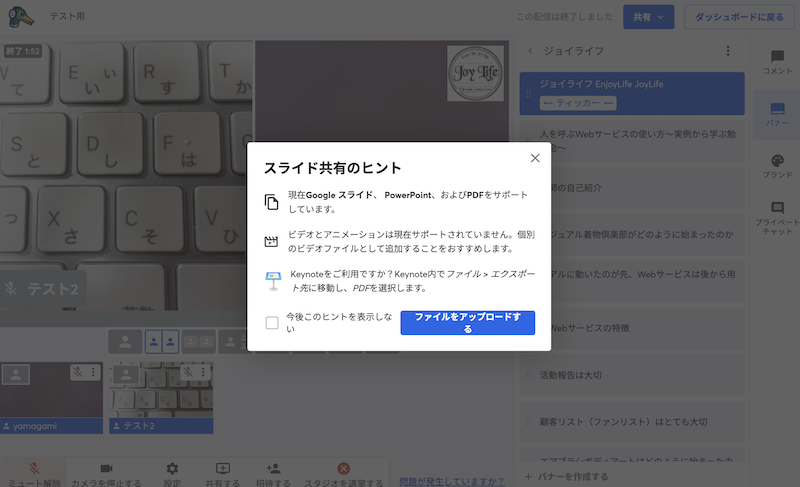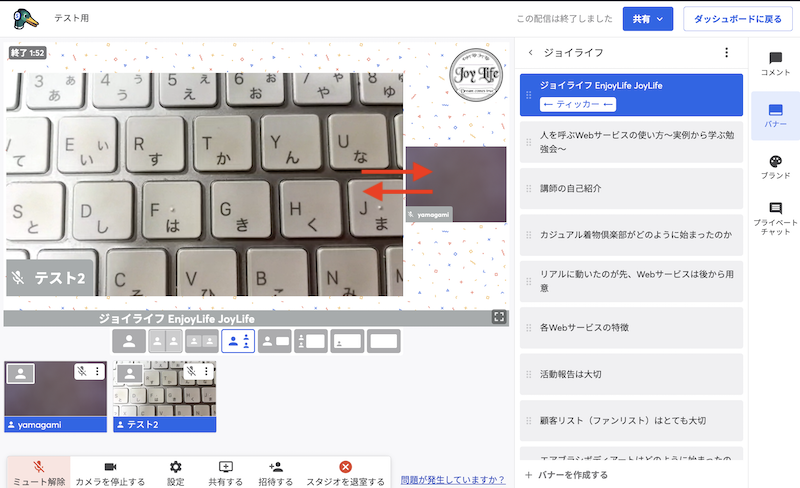StreamYard(ストリームヤード)の使い方〜ブランドロゴ・その他の設定〜
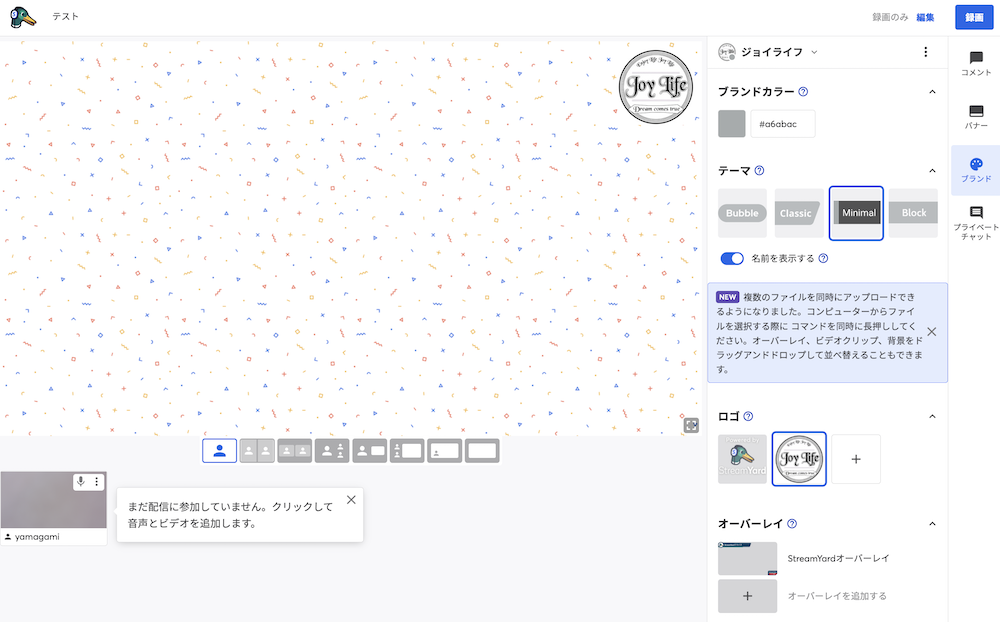
50代前後から小さく起業する女性を応援してきたジョイライフのヤマガミです。
『小さな起業』『ひとり起業』『ひとり社長』を本気で頑張るパソコン苦手な女性を応援しております。
StreamYard(ストリームヤード)を使い始めて2年半ほどですが、その間にずいぶん仕様が変わり素敵になっていました。
おかしな日本語もちゃんとした日本語になっていますし、使いやすくなっただけでなく、様々な機能が増えて、ますますプロ仕様になっているようです。
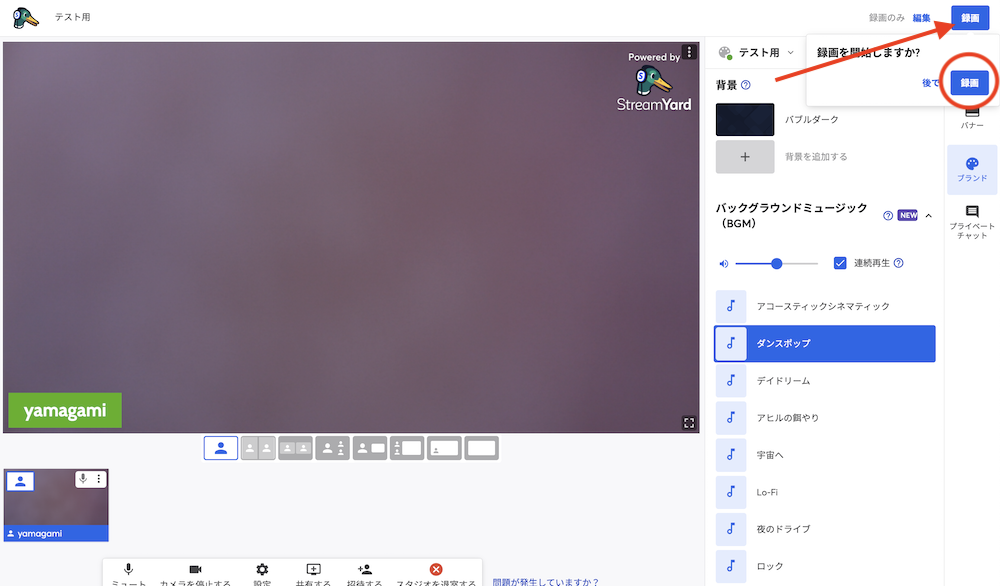
StreamYard(ストリームヤード)はお仕事のブランドイメージを出せる
お仕事として動画を作成したり、ライブ配信をするなら、ぜひブランドのロゴやテーマカラーを設定しておきましょう。
ブランドイメージを訴求できるのはStreamYard(ストリームヤード)の強みとも言えます。
ロゴが無いという方も、せっかくなのでこの機会に、最低限でもロゴとイメージカラーを作りましょう。
 着物倶楽部
着物倶楽部カジュアル着物倶楽部はオレンジをイメージカラーにしています。
メルマガなどの囲み枠のカラーも統一しています。
 ボディアート
ボディアートジョイライフのホームページやリザーブストックのテーマカラーはグレーで統一しています。
ブランドのイメージカラーとテーマを設定
最初にブランドのイメージカラーを設定します。
ブランドカラーは下記の項目で設定します。
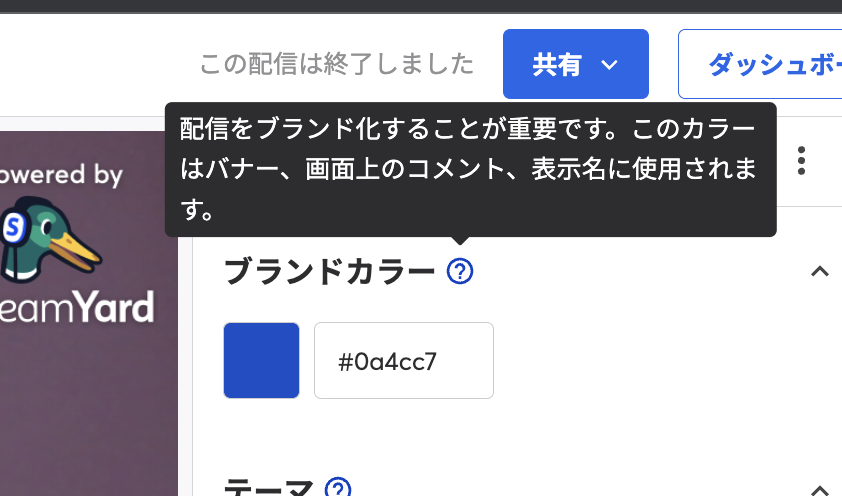
先に大まかなカラーを選択します。
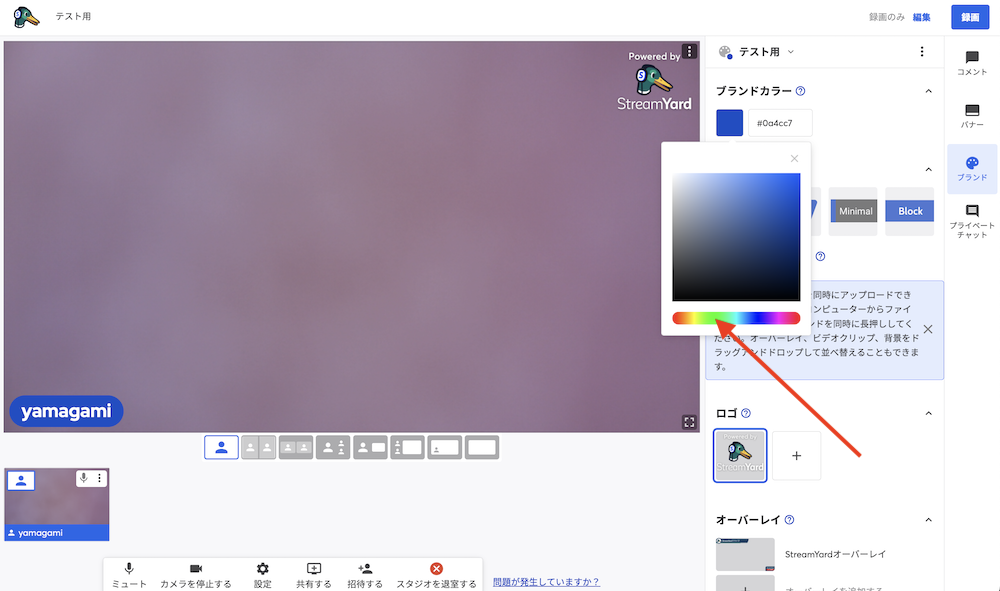
次に選んだカラーの中でイメージに近いカラーを選択します。
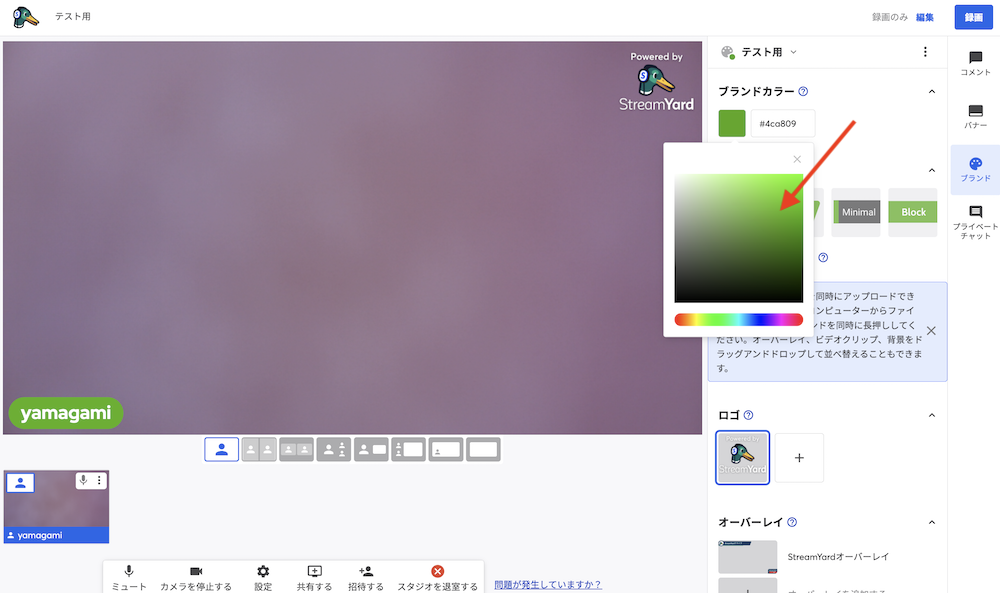
また下記項目で選択したイメージは、テロップやバナーに反映されます。
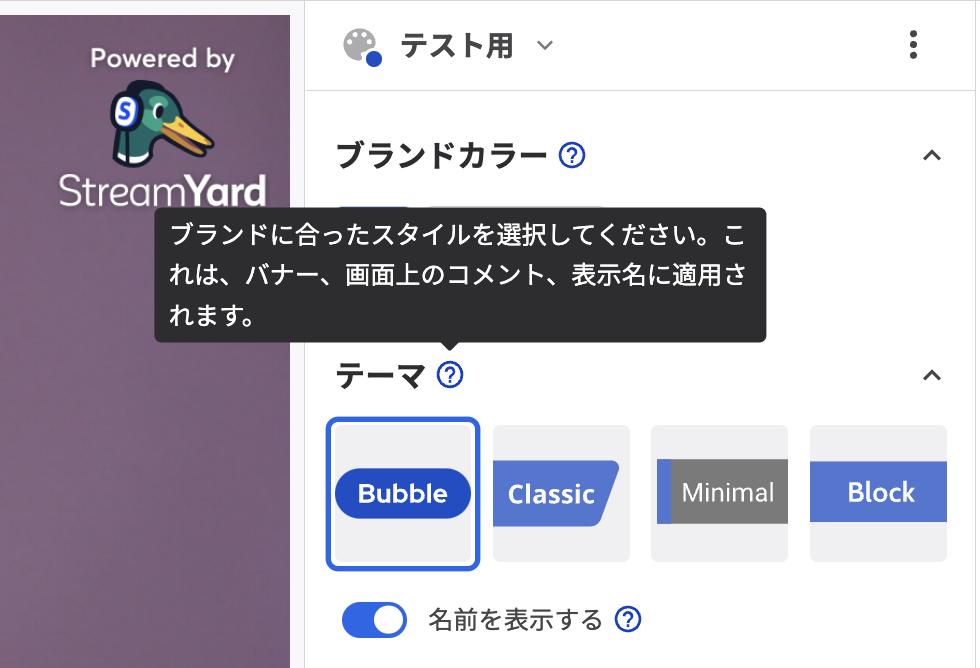
下記、カジュアル着物倶楽部はオレンジに設定しました。
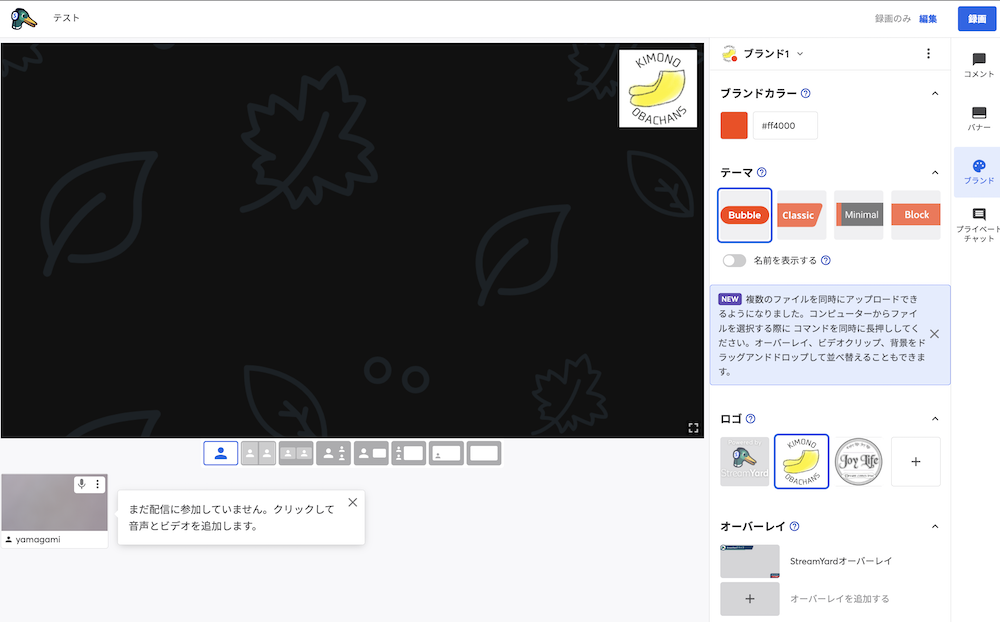
設定しておくと、テロップや途中で差し込みできるバナーなどのカラーも同じになります。
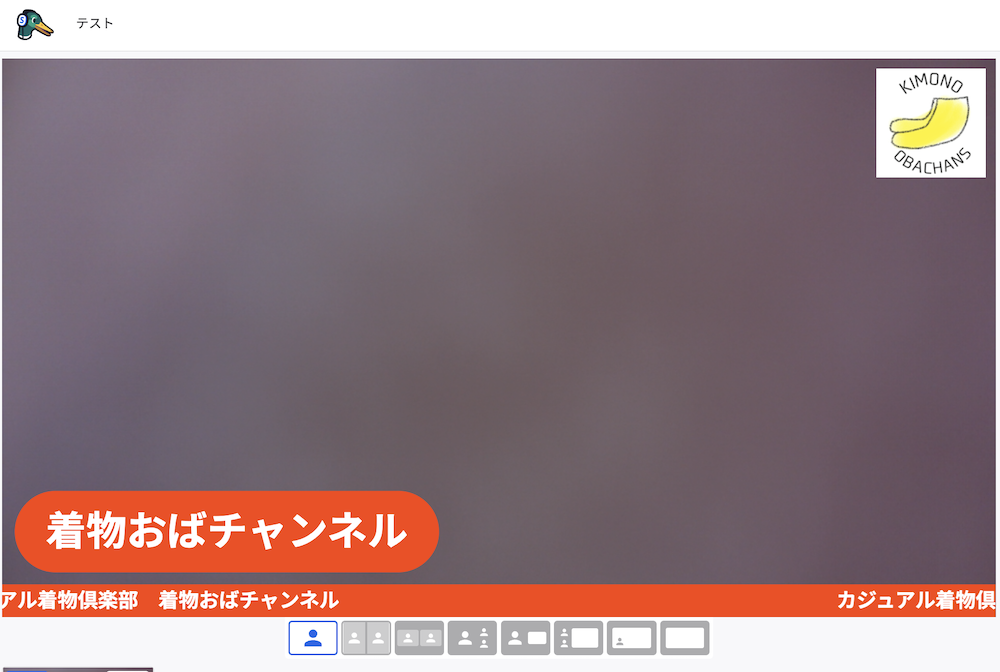
下記はジョイライフですが、グレーを設定しました。
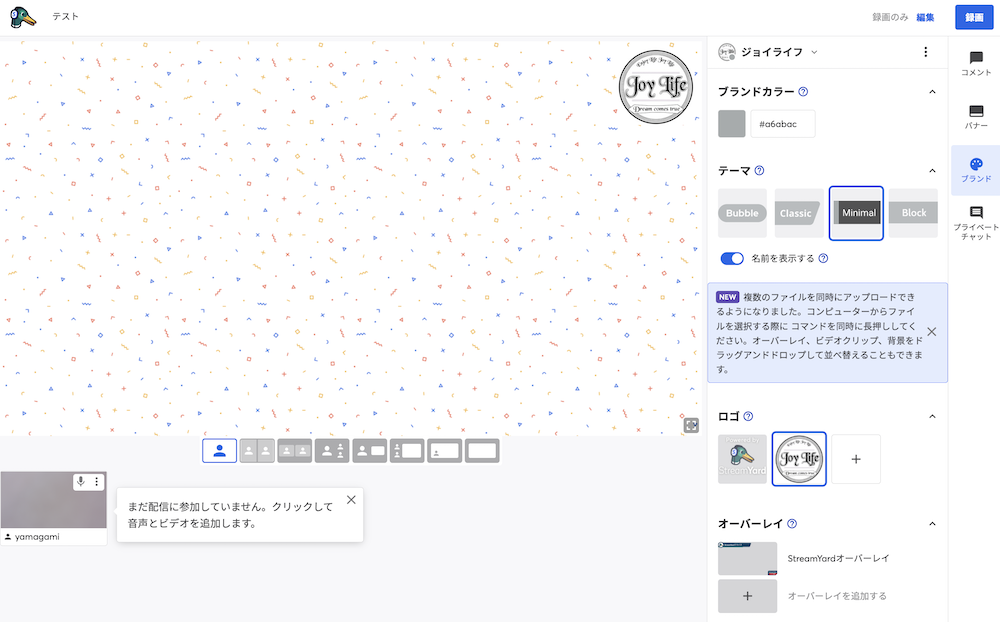
オレンジと違い落ち着いた雰囲気となります。
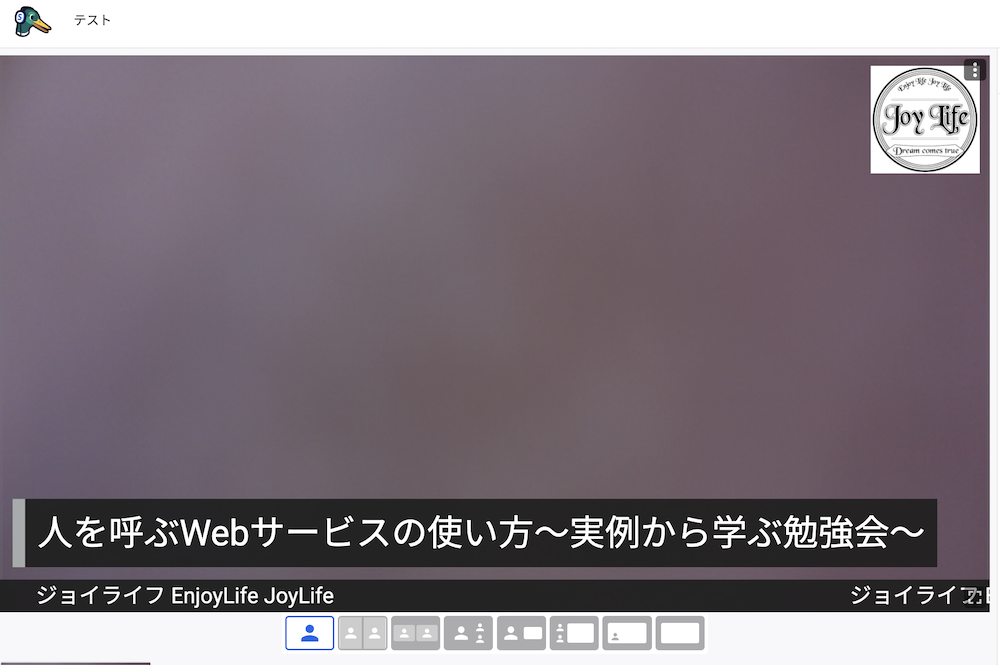
ブランドのロゴを設定(有料プラン)
ブランドのロゴを追加していきます。
背景が透明なPNGまたはGIF画像が良いのですが、なければJPEGでも構いません。(が、余白が白く入り込みます)
- 推奨サイズ:200×200
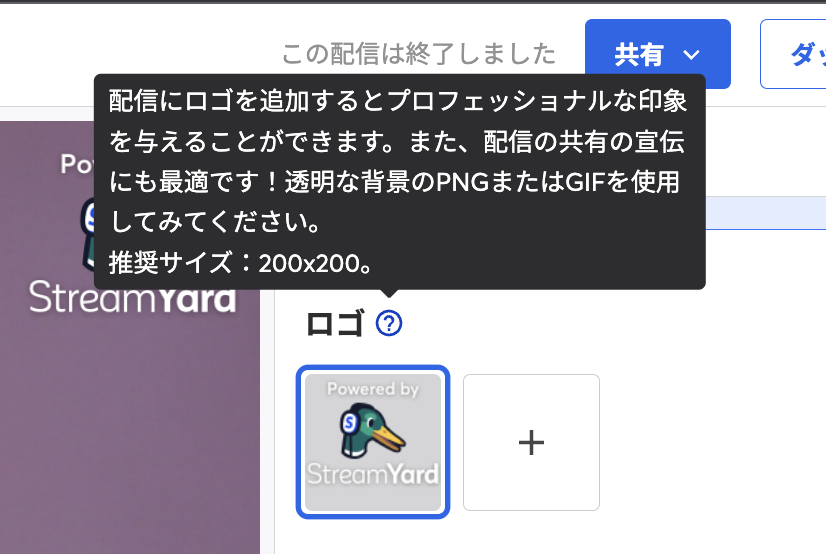
オーバーレイを設定(有料プラン)
オーバーレイは配信に表示されるカスタムグラフィックです。
背景が透明なPNGまたはGIFを作成して設定しますが、あまり画面に大きく入ると、配信時に人が隠れて邪魔になる可能性もありますので注意しましょう。
- 推奨サイズ:1280×720
- 最大ファイルサイズ:20MB(GIFでは3MB)
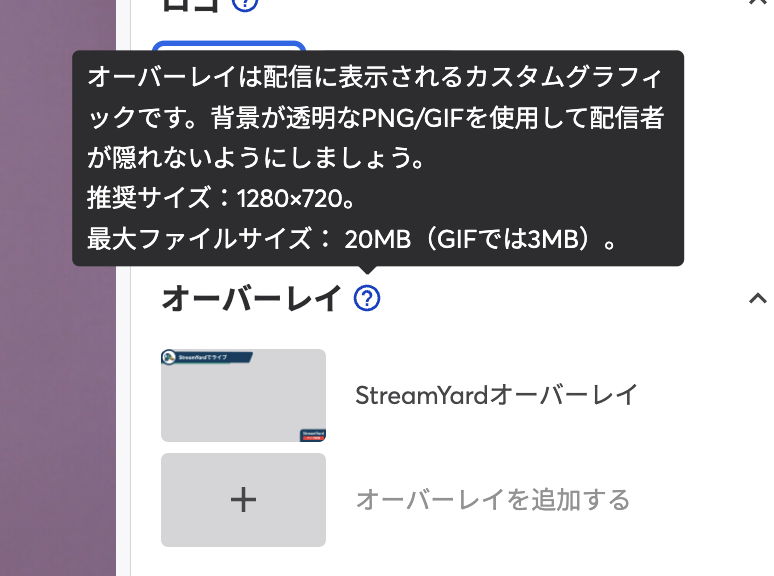
ビデオクリップを作成し設定
ビデオクリップを作成し設定すると、動画の最初や最後などに挿入することができます。
- 推奨サイズ:1280×720
- 最大ファイルサイズ:200MB
- ビデオ最大長:10分
- ファイルタイプ:mp4
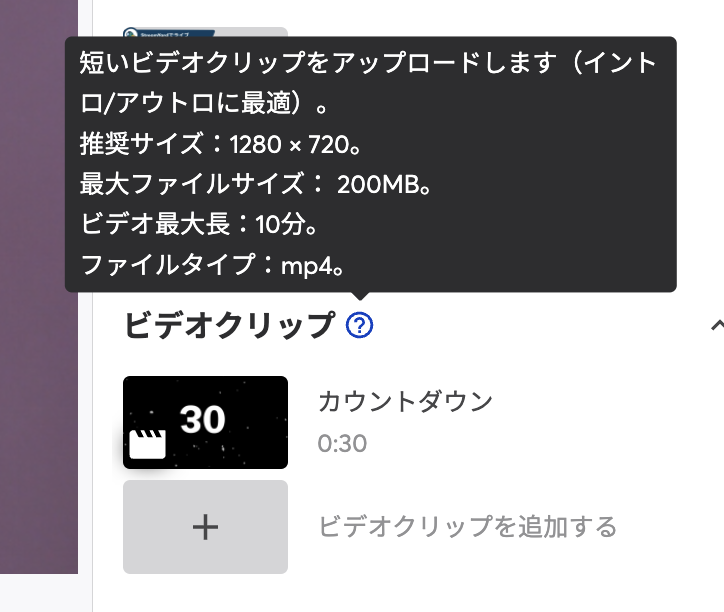
背景画像を設定(有料プラン)
背景画像を設定することができますが、1人の場合はその人が画面いっぱいに表示されますので、この背景画像は表示されません。
ゲストがいたり、説明画像を載せていたり、余白が生じる場合にこの背景画像が表示されます。
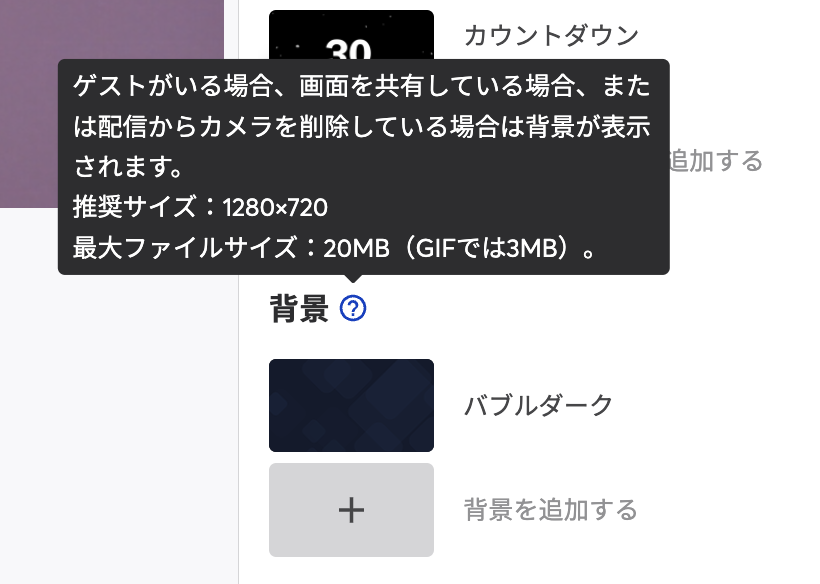
下記は上記の【バブルダーク】を選択しています。(無料プランでも選択可)
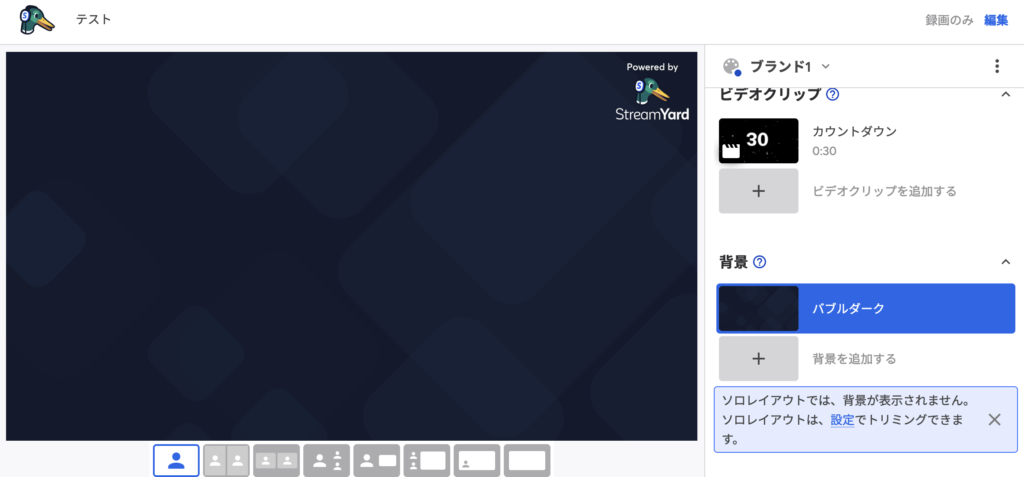
下記は【紙吹雪ライト】を設定しています。
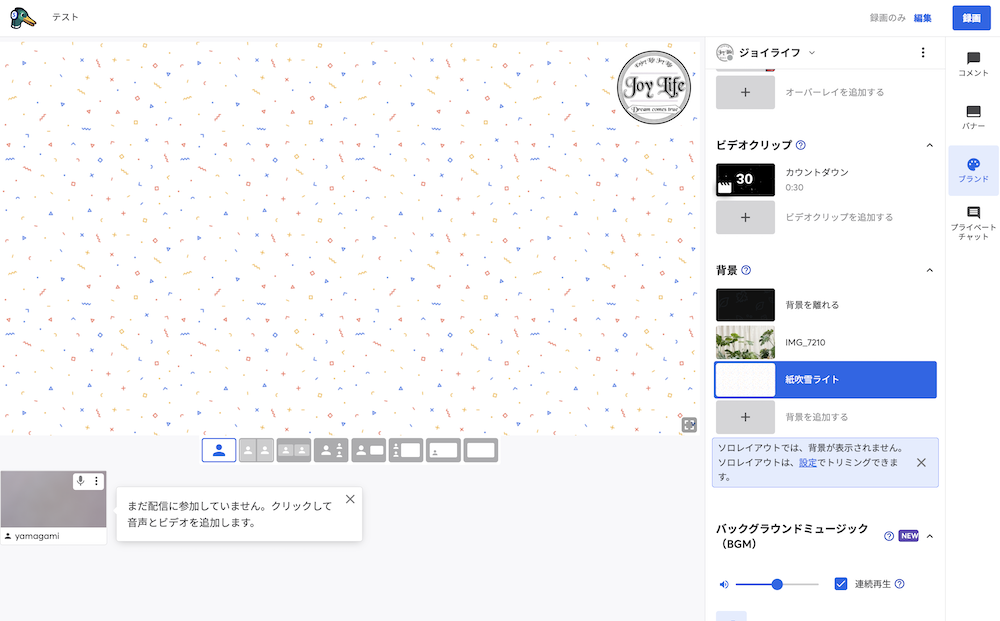
その他の設定
参加者の名前を表示させない場合
参加者の名前を表示させたくない場合は、【名前を表示する】ボタンをオフにします。
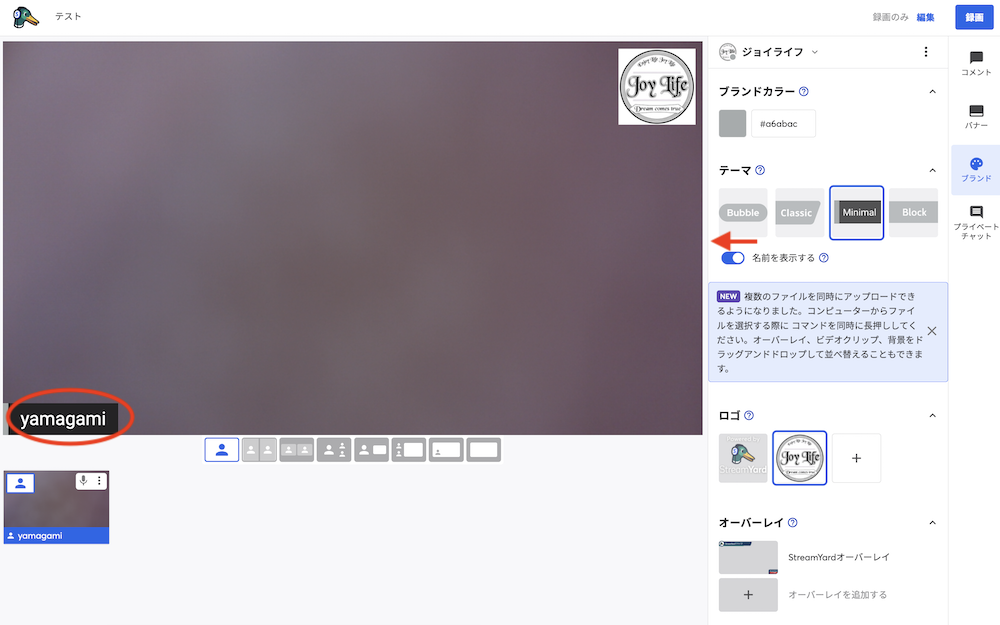
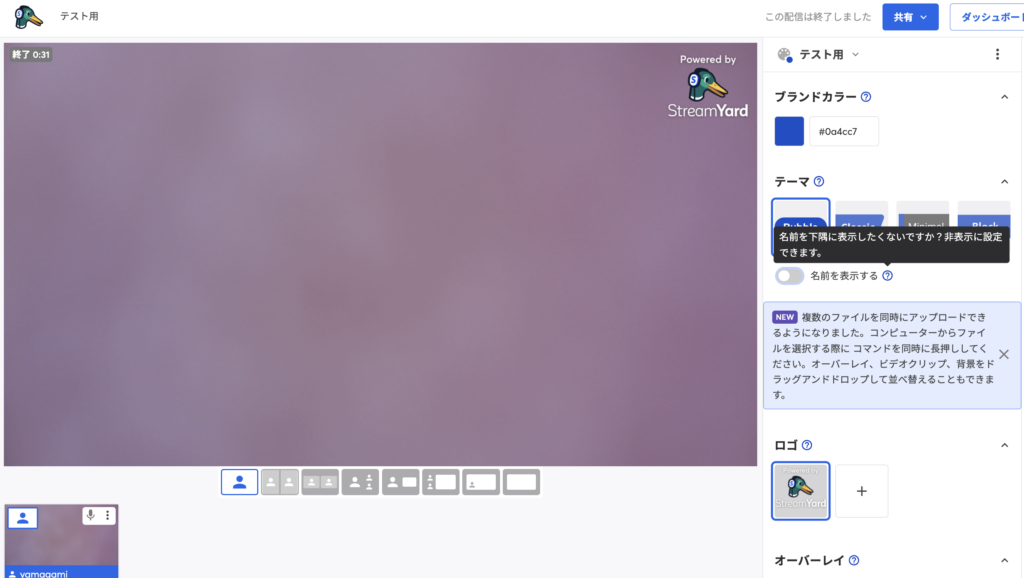
※2022年5月現在の仕様です。時間の経過とともに仕様が変わる可能性もあることをご了承ください。
まとめ
StreamYard(ストリームヤード)をお仕事で使うときはぜひ、ブランドイメージを訴求していきましょう。
そのためのロゴとイメージカラーは必須となります。
まだ無いという方はこの機会に、作成しておきましょう。
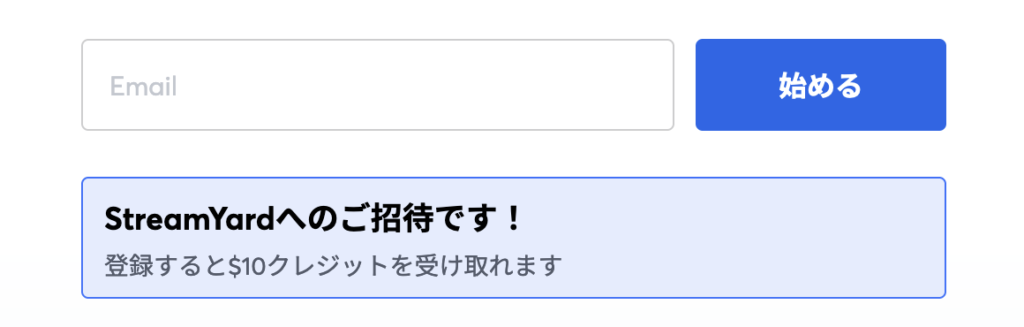
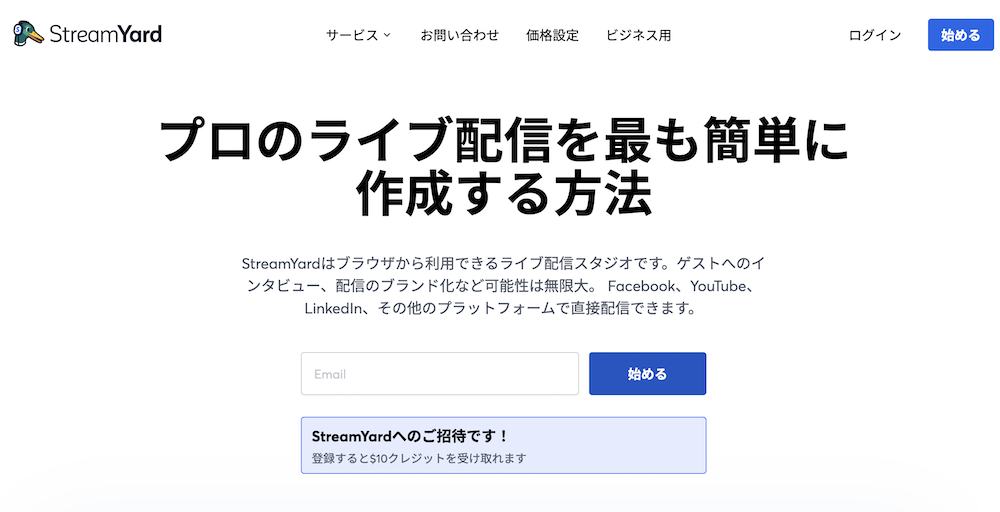
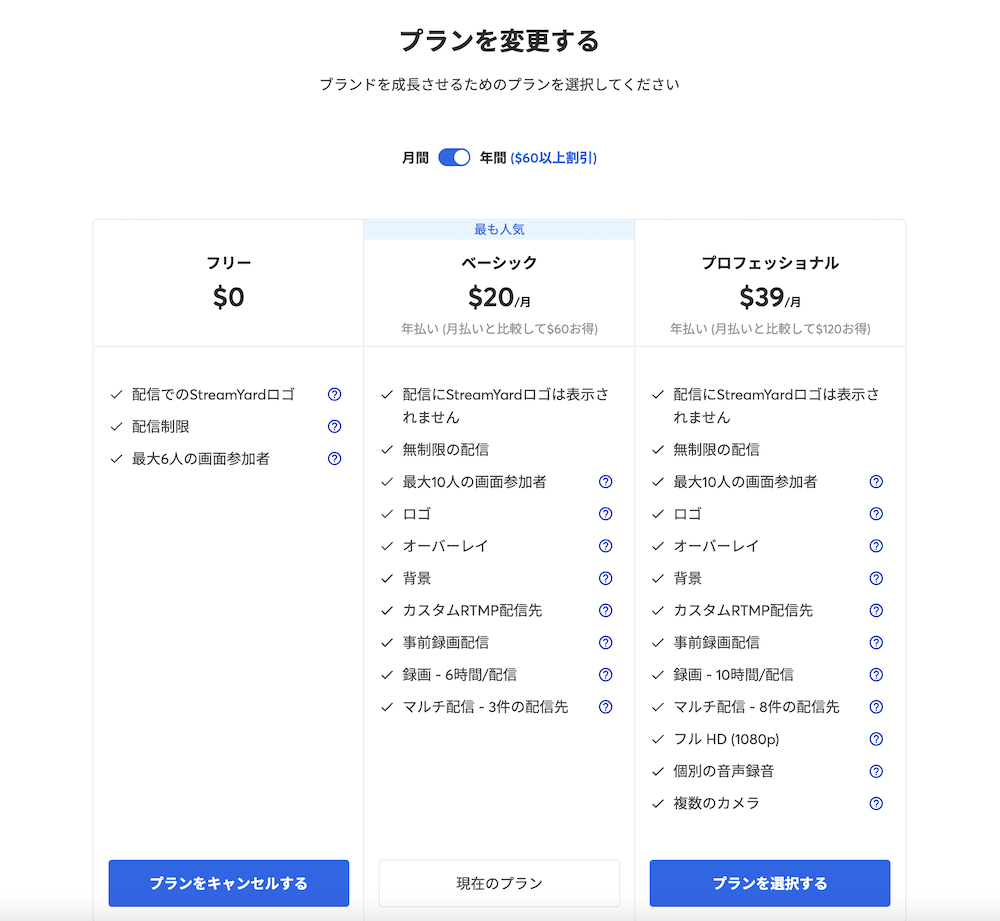
設定のお手伝いなどは個別相談として承ります

オンライン(ZOOM)個別相談を承ります。
ストリームヤード・リザスト・パソコンのこと、その他、ご相談内容は事前相談(無料)で先に対応可能かどうかを確認してから承ります。